3DMax如何使用弯曲修改器?
设·集合小编 发布时间:2023-03-14 09:14:49 1919次最后更新:2024-03-08 11:09:09
3DMax中的弯曲修改器是用来对物体进行弯曲处理的一种修改器,它可以调节弯曲的角度和方向以及弯曲所依据的坐标轴向,还可以将弯曲修改限制在一定的区域之内。接下来分享如何使用弯曲修改器。
工具/软件
电脑型号:联想(lenovo)天逸510s; 系统版本:Windows7; 软件版本:3DMax2014
方法/步骤
第1步
首先打开3DMax,画了一个长圆柱体为例,来讲述如何操作弯曲修改器。

第2步
选取圆柱后,点击修改面板,找到弯曲修改器。在弯曲的角度中改为90度,会发现圆柱发生了弯曲。

第3步
当你创建一个细长的长方体时,使用弯曲修改器,发现长方体并没有弯曲

第4步
这是由于长方体的分段数均为1,需要将长方体的宽分成几段,比如我分成10段。

第5步
再使用弯曲修改器,并将弯曲轴改为x轴,则长方体发生了弯曲。

第6步
通过限制的方式可以固定物体的弯曲范围,超出所需要弯曲的范围的其他部分的物体将不会发生弯曲。上限表示弯曲中心的正方向范围,下限表示弯曲中心的负方向范围。

第7步
在点击弯曲下的弯曲中心的时候可以移动弯曲中心的位置,得到不同的弯曲效果。
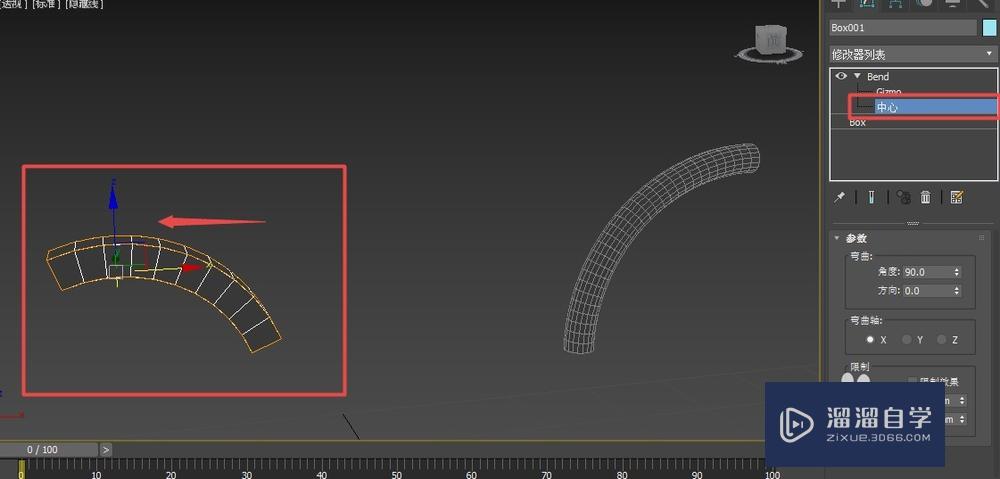
- 上一篇:如何用3DMax制作弯的管道模型?
- 下一篇:3DMax贴图要怎么贴?
相关文章
广告位


评论列表